
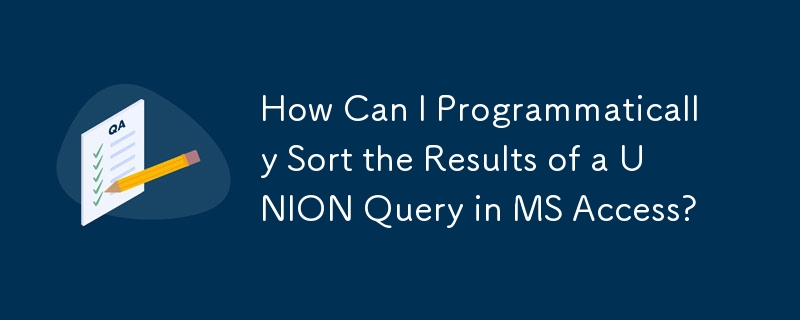
Sortierte Ergebnisse in MS Access UNION-Abfragen meistern
Das Kombinieren von Daten aus mehreren Tabellen mithilfe einer UNION-Abfrage in MS Access stellt beim Sortieren der endgültigen Ausgabe oft eine Herausforderung dar. Ein naiver Ansatz wie dieser:
SELECT table1.field1 FROM table1 ORDER BY table1.field1 UNION SELECT table2.field1 FROM table2 ORDER BY table2.field1
erzeugt nicht das gewünschte sortierte Ergebnis innerhalb der MS Access Jet-Datenbank-Engine.
Die Lösung liegt in der strategischen Platzierung der ORDER BY-Klausel. Anstatt es auf die gesamte UNION-Abfrage anzuwenden, wenden Sie es auf jede einzelne SELECT-Anweisung innerhalb der Union an. Dies wird durch die Erstellung von Unterabfragen erreicht:
SELECT * FROM ( SELECT table1.field1 FROM table1 ORDER BY table1.field1 ) AS DUMMY_ALIAS1 UNION ALL SELECT * FROM ( SELECT table2.field1 FROM table2 ORDER BY table2.field1 ) AS DUMMY_ALIAS2
Diese überarbeitete Abfrage verwendet zwei Unterabfragen, jede mit ihrer eigenen ORDER BY-Klausel, um sicherzustellen, dass jeder Datensatz unabhängig bevor mit UNION ALL kombiniert wird. Die Klauseln AS DUMMY_ALIAS1 und AS DUMMY_ALIAS2 stellen Aliase für die Unterabfragen bereit, die erforderlich sind, damit dieser Ansatz in MS Access ordnungsgemäß funktioniert. Die resultierende Vereinigung präsentiert dann die zusammengeführten, sortierten Daten. Beachten Sie die Verwendung von UNION ALL, das alle Zeilen einschließt, im Gegensatz zu UNION, das Duplikate entfernt.
Das obige ist der detaillierte Inhalt vonWie kann ich die Ergebnisse einer UNION-Abfrage in MS Access programmgesteuert sortieren?. Für weitere Informationen folgen Sie bitte anderen verwandten Artikeln auf der PHP chinesischen Website!
 Was ist Phased-Array-Radar?
Was ist Phased-Array-Radar?
 Was ist der Unterschied zwischen CSS-Framework und Komponentenbibliothek?
Was ist der Unterschied zwischen CSS-Framework und Komponentenbibliothek?
 Bitcoin-Preis
Bitcoin-Preis
 Was tun, wenn beim Klicken auf das Eingabefeld kein Cursor angezeigt wird?
Was tun, wenn beim Klicken auf das Eingabefeld kein Cursor angezeigt wird?
 Der Unterschied zwischen Win10-Ruhezustand und Ruhezustand
Der Unterschied zwischen Win10-Ruhezustand und Ruhezustand
 Aktueller Ripple-Preis
Aktueller Ripple-Preis
 Befehl zur Paketerfassung unter Linux
Befehl zur Paketerfassung unter Linux
 Excel generiert QR-Code
Excel generiert QR-Code




